冲突设置
项目管理员可以使用“冲突”工具中的“设置”页面来指定为哪些模型和对象开启自动冲突检测。移除不需要或冗余的内容可提高冲突检测性能并减少项目中的冲突“噪音”。
访问冲突设置
只有项目管理员才能访问冲突设置:
单击“冲突”工具。
单击“设置”下拉菜单。

单击“模型”或“对象排除”以在冲突“设置”页面中打开相关选项卡。
冲突“设置”页面分为以下三个区域:
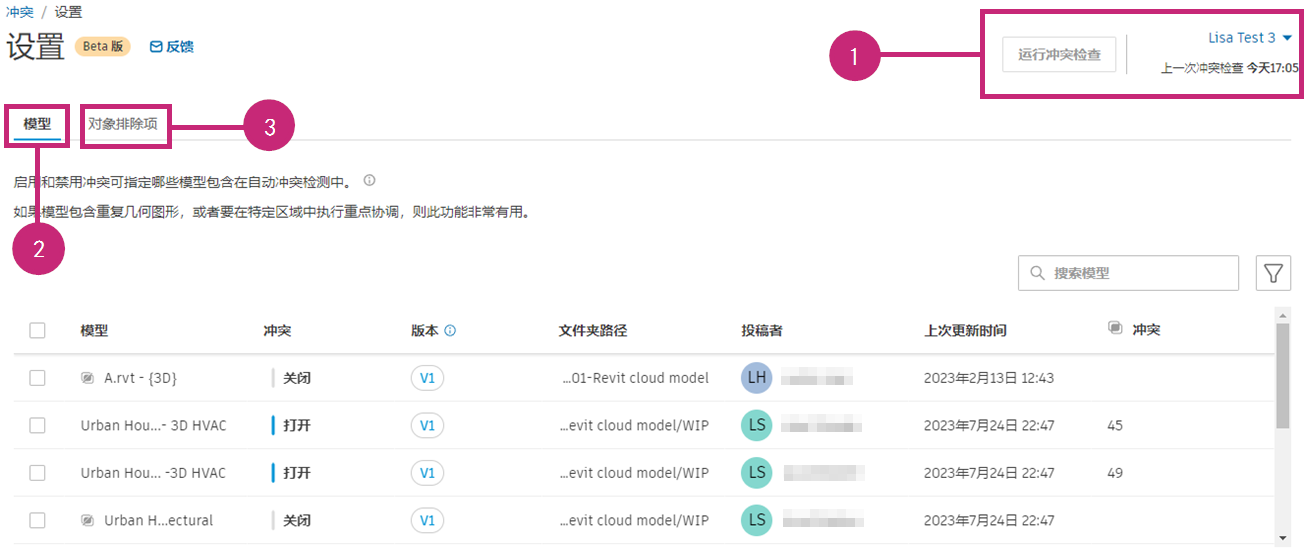
1.冲突设置页眉
冲突设置页眉包含“运行冲突检查”按钮和协调空间下拉列表,当您在“模型”或“对象排除”选项卡中时,可以访问该下拉列表:
协调空间下拉列表
单击协调空间下拉列表,然后选择要为其指定冲突设置的协调空间。此时将在“模型”选项卡中显示选定协调空间的模型,并在“对象排除”选项卡中显示为该特定协调空间创建的对象排除。
运行冲突检查
“运行冲突检查”按钮和关联的设置状态标志将根据冲突设置的状态而发生变化。
“运行冲突检查”按钮处于禁用状态
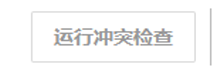
如果上次使用最新的冲突设置运行了冲突检查,则“运行冲突检查”按钮将处于禁用状态。该按钮处于禁用状态是因为不需要运行新的冲突检查。
“运行冲突检查”按钮处于启用状态且设置已保存
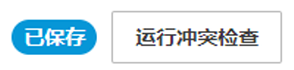
这意味着,冲突设置已更新并自动保存,但尚未使用这些更新的设置开始冲突检查。
保存更新后,不会自动运行新的冲突检测。请单击“运行冲突检查”以手动触发新的冲突检查。如果您未单击“运行冲突检查”,则保存的最新设置将包含在由上传到协调空间中的新内容触发的下一次冲突检测中。
“运行冲突检查”按钮处于禁用状态且冲突检查已排入队列
如果您更新冲突设置并在冲突检查已在进行中时单击“运行冲突检查”,则新的冲突检查将“排入队列”,等待正在进行的冲突检查完成后再运行。已排入队列的冲突检查在运行时将包含最新的冲突设置。
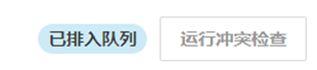
2.“模型”选项卡
在“模型”选项卡中,您可以为特定模型开启或关闭冲突检测。这非常有用,因为可让您关闭可能与冲突不相关的模型或包含的对象与协调空间中的另一个模型相同的模型。使用模型名称旁边的复选框来选择或取消选择模型。
有关模型表以及如何为模型开启或关闭冲突检测的详细信息,请参见为模型关闭冲突检测帮助主题。
3.“对象排除”选项卡
在“对象排除”选项卡中,您可以从开启了自动冲突检测的模型中排除特定对象。这意味着,如果不需要,您不必将整个模型包含在冲突检测中。
有关详细步骤,请参见从冲突检测中排除模型对象帮助主题。